Google skjöl: Hvernig á að búa til efnisyfirlit

Lærðu hvernig á að búa til efnisyfirlit í Google skjölum á auðveldan hátt.
Með nýlegri uppfærslu á Chrome vafra hefur hann snúið sér að útgáfu 78 þar sem nokkrir nýir eiginleikar eru kynntir. Chrome78 hefur komið með villuleiðréttingar, öryggisplástra og margt fleira. Einn af þessum fjölmörgu eiginleikum felur í sér „virkja þvingaða dökka stillingu á Chrome“. Þetta er tilraunaeiginleiki sem þvingar fram dökkt þema á hvaða vefsíðu eða hverja vefsíðu sem þú opnar í Chrome vafra.
Eiginleikinn fyrir dökka stillingu er takmarkaður við efni vefsíðunnar og ætti ekki að sameinast við dökka stillingu stýrikerfisins eða notendaviðmóti vafrans. Jæja, fyrir utan þennan ótrúlega tilraunaeiginleika, eru nýjustu uppfærslur Google Chrome, þ.e. Chrome 78, með tvo skemmtilega eiginleika sem þú þarft að leitast við að finna til að virkja.
Áður en við byrjum á ferlinu til að kveikja á myrkri stillingu á Google Chrome, láttu okkur fyrst vita að það er annar eiginleiki þar sem þú getur virkjað „Lykilorðslekaskynjun“. Eins og nafnið segir mun þessi eiginleiki láta þig vita um allar innskráningar sem gætu breyst í hvers kyns gagnabrot. Þessi tilkynning mun mynda fyrir innskráningar sem hafa verið vistaðar áður í Chrome. Lykilorðslekaskynjun er nú þegar útgáfa af lykilorðathugunarviðbót frá Google.
Hvernig á að kveikja á lykilorðalekaskynjun í Chrome 78?
Í fyrsta skrefi skaltu athuga hvort Chrome uppfærslur séu gerðar . Til þess þarftu að fara efst í hægra horninu á Chrome vafranum þínum . Þú munt sjá merki um þrefalda punkta, smelltu á það og finndu hjálparflipann þar sem þú finnur „Um Google Chrome“. Smelltu á þennan flipa og athugaðu hvort vafrinn þinn sé í gangi á nýjustu útgáfunni eða ekki. Ef það er ekki, uppfærðu það í nýjustu útgáfuna 'Chrome 78' og endurræstu til að opna ótrúlega falda og tilraunaeiginleika.

Nú, þegar þú hefur uppfært Chrome útgáfu, geturðu nú slegið inn chrome://flags í veffangastikuna og það mun opna tilraunaflipann, þar sem þú getur fundið 'Lykilorðslekaskynjun'. Þegar þú hefur fundið þetta skaltu virkja eiginleikann.
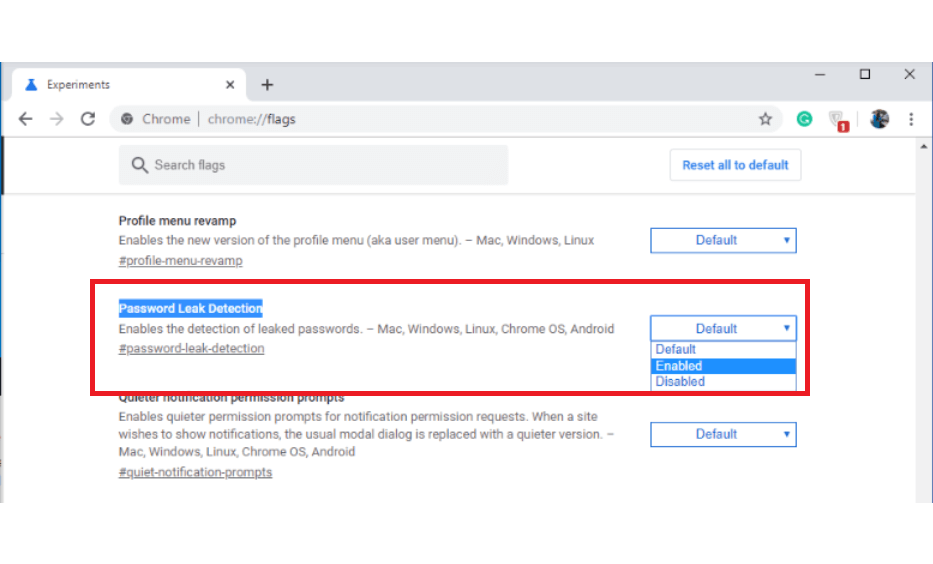
Nú, þegar þú hefur virkjað Lykilorðslekaskynjun, geturðu hallað þér aftur og slakað á þar sem það mun láta þig vita um hvers kyns gagnabrot. Eins og við höfum þegar talað um hér að ofan gerir Chrome 78 þér kleift að virkja Force Dark Mode til að breyta öllum vefsíðum í dökk.
Hvernig á að kveikja á Force Dark Mode á Google Chrome 78?
Force Dark Mode er tilraunaeiginleiki með nýjustu uppfærslu Chrome sem neyðir samstundis dökkt ?heme á hvaða vefsíðu sem er eða hverja vefsíðu sem þú skoðar eftir að stillingin hefur verið virkjað. Þetta breytir vefsíðu í dökk jafnvel þó hún hafi ekki innfæddan dökka stillingu. Svona á að byrja:
Uppfærðu Chrome vafra
Í fyrsta lagi skaltu uppfæra króm vafrann í Chrome 78 með því að fylgja skrefunum hér að neðan:
Á flipanum sem opnast, smelltu á Endurræsa til að nota uppfærslur og hlaða gömlu útgáfunni þinni í nýja þ.e. Chrome 78.
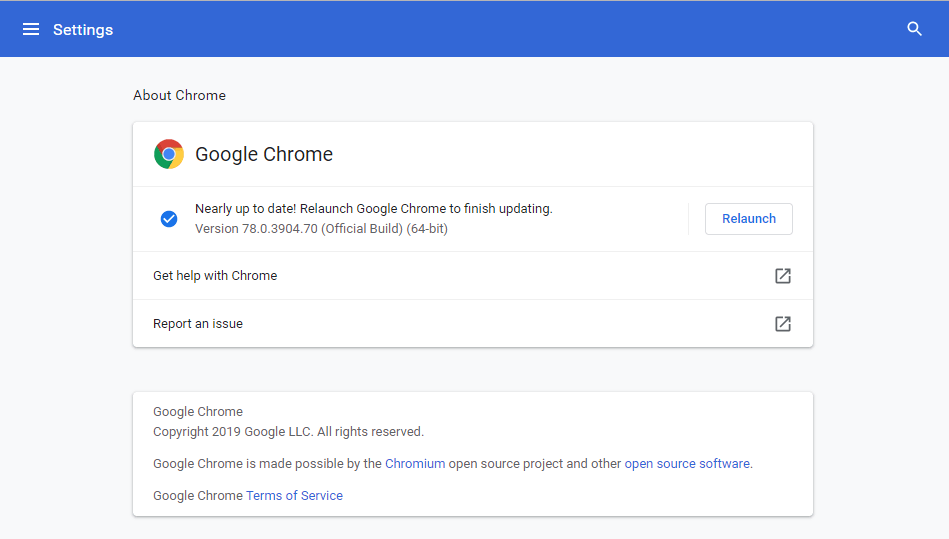
Skref til að virkja Force Dark Mode
Til að vera á punktinum hefur dökk stilling áhrif á útlit og tilfinningu vefsíðu. Þó það hafi ekki áhrif á stýrikerfið eða vafraviðmótið. Það gerir vefsíðuna bara dökka með hvítum texta á dökkum bakgrunni. Til að virkja Force Dark Mode á Google Chrome þarftu fyrst að fara í Chrome Flags .
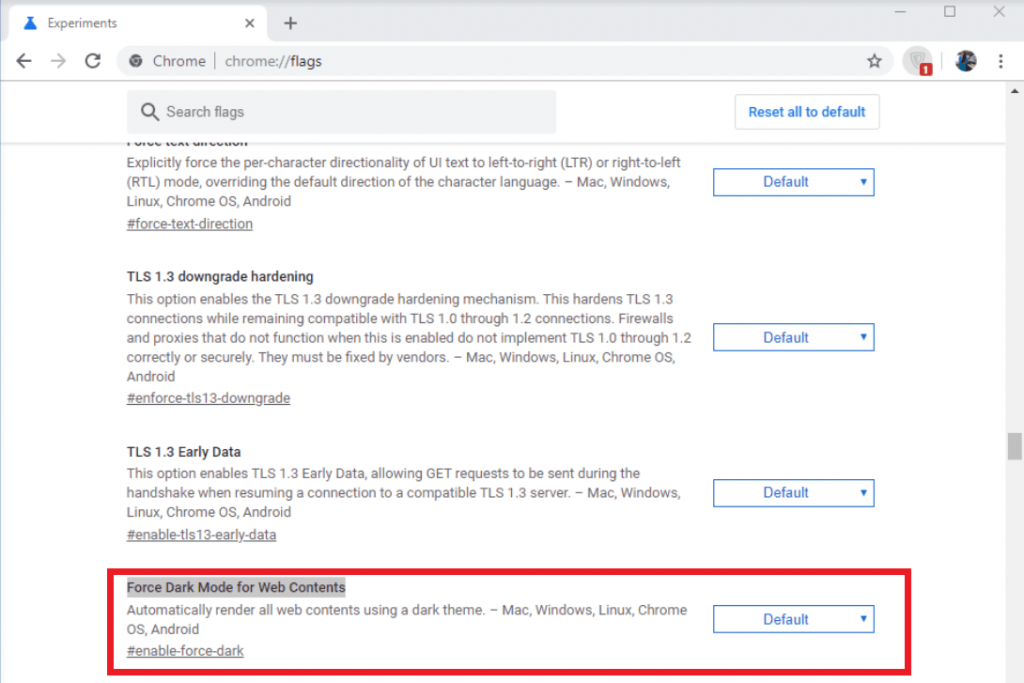
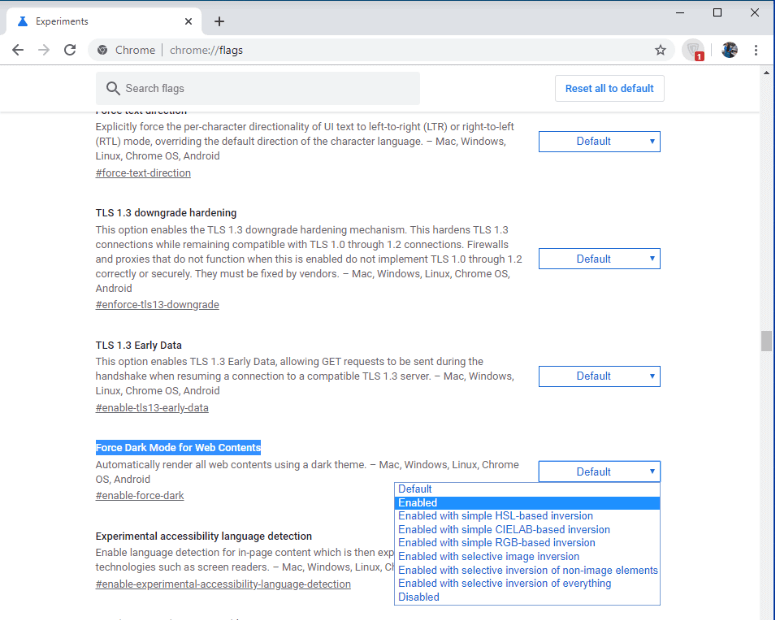
Nú, þegar þú hefur virkjað 'Force Dark Mode' valmöguleikann á Google Chrome , ýttu á 'Endurræsa' hnappinn neðst til að endurræsa vafrann þinn með nauðsynlegum breytingum.
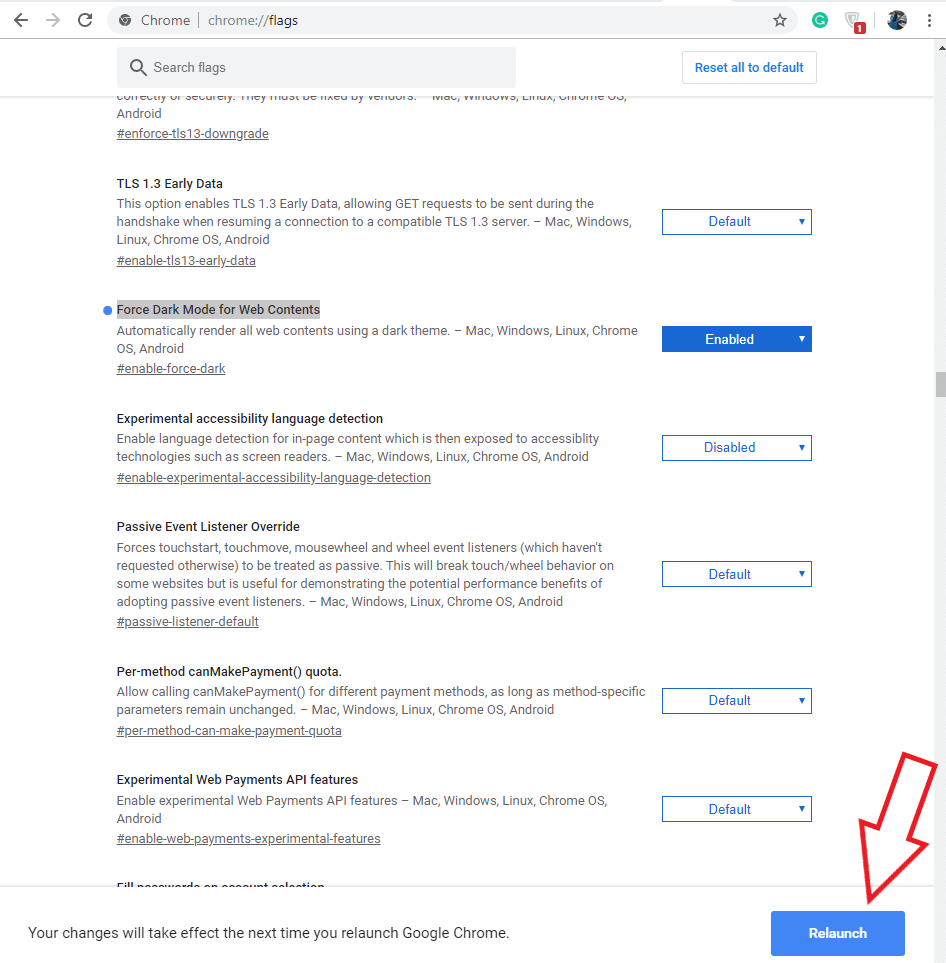
Þetta mun breyta vefsíðunum í dimma stillingu. Þó er algjör ósk þín að nota dökka stillingu á Google Chrome.
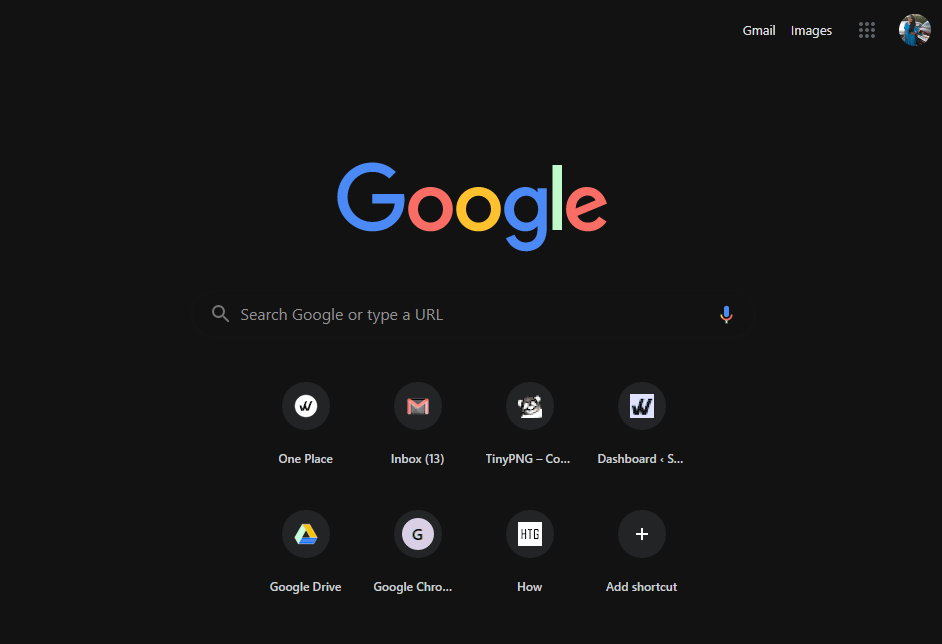
Athugið: Ef þú vilt, hvenær sem er, geturðu prófað alla tiltæka valkosti í fellivalmyndinni, við hliðina á Þvinga myrkri stillingu fyrir vefinnhald valmöguleikann.
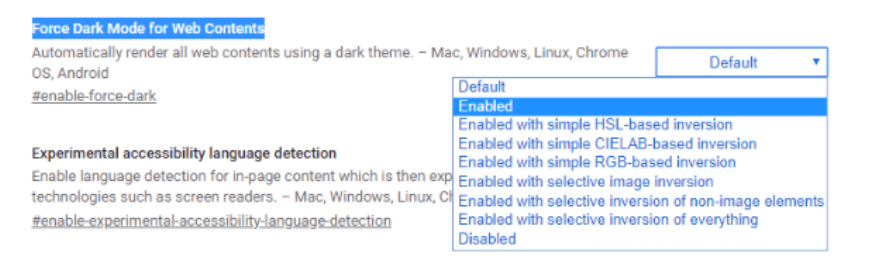
Jæja, þú getur breytt Chrome vafranum þínum í dökka stillingu á öllum kerfum eftir aðeins öðruvísi ferli. Eins og fyrir Android þarftu að fylgja svipuðum skrefum og vefsíður þar sem enginn dökkur valkostur er tiltækur mun Chrome vafrinn snúa við litum vefsíðunnar og virkja valmöguleikann „Android Chrome UI dark mode“ í stað „Android vefinnhalds dökkur háttur“.
Af hverju að nota Dark Mode á meðan þú vafrar?
Jæja, þetta voru skrefin til að fylgja til að breyta öllum vefsíðum í dökka stillingu á Google Chrome. En hvers vegna ættir þú að nota dökka stillingu? Það er alltaf ástæða á bak við allt og þetta er ástæðan fyrir því að nota dimma stillingu er gagnleg til að draga úr útsetningu fyrir bláu ljósi sem hefur áhrif á getu þína til að sofa. Skortur á svefni mun skilja þig eftir með þreytta augu, líkama og er einnig tengt ýmsum heilsufarsástæðum. Þess vegna, með Chrome 78 skaltu breyta öllu innihaldi vefsíðu þinnar í dökkt og gera hressandi breytingu.
Prófaðu þessar fínstillingar og láttu okkur vita af vafraupplifun þinni meðan þú notar þvingaða myrkuham í athugasemdahlutanum hér að neðan.
Fyrir tæknitengt efni skaltu gerast áskrifandi að fréttabréfinu okkar og fylgja okkur á samfélagsmiðlum.
Lærðu hvernig á að búa til efnisyfirlit í Google skjölum á auðveldan hátt.
AR Zone er innbyggt app sem er fáanlegt í nýjustu Samsung símunum. Lærðu meira um AR eiginleika, hvernig á að nota appið og hvernig á að fjarlægja það.
Við sýnum þér nákvæmar skref um hvernig á að breyta Facebook lykilorðinu þínu.
Chrome, sjálfgefið, sýnir þér ekki alla vefslóðina. Þér er kannski sama um þessi smáatriði, en ef þú þarft af einhverjum ástæðum að birta alla vefslóðina, nákvæmar leiðbeiningar um hvernig á að láta Google Chrome birta alla vefslóðina á veffangastikunni.
Reddit breytti hönnun sinni enn og aftur í janúar 2024. Endurhönnunin er hægt að sjá af notendum skjáborðsvafra og þrengir að aðalstraumnum á sama tíma og tenglar eru til staðar.
Að slá uppáhalds tilvitnunina þína úr bókinni þinni á Facebook er tímafrekt og fullt af villum. Lærðu hvernig á að nota Google Lens til að afrita texta úr bókum yfir í tækin þín.
Áminningar hafa alltaf verið aðal hápunktur Google Home. Þeir gera líf okkar örugglega auðveldara. Við skulum fara í stutta skoðunarferð um hvernig á að búa til áminningar á Google Home svo að þú missir aldrei af því að sinna mikilvægum erindum.
Stundum, þegar þú ert að vinna í Chrome, geturðu ekki fengið aðgang að ákveðnum vefsíðum og færð upp villuna „Laga DNS vistfang netþjóns fannst ekki í Chrome“. Hér er hvernig þú getur leyst málið.
Hvernig á að breyta lykilorðinu þínu á Netflix streymisvídeóþjónustunni með því að nota valinn vafra eða Android app.
Ef þú vilt losna við endurheimta síður skilaboðin á Microsoft Edge skaltu einfaldlega loka vafranum eða ýta á Escape takkann.






